Comment sauvegarder facilement les applications Flatpak sur Linux
Découvrez comment sauvegarder vos fichiers de configuration d
Le navigateur Brave est reconnu pour son engagement envers la confidentialité, la sécurité et la facilité d'utilisation. Basé sur le projet Chromium, il offre une alternative open source à Google Chrome. Dans cet article, nous allons explorer comment sauvegarder efficacement votre profil Brave.
La sauvegarde de votre profil est essentielle pour protéger vos données personnelles, comme les mots de passe, les signets, et d'autres préférences. Cela garantit également que vous pouvez restaurer votre profil en cas de problème ou de réinstallation de votre système.
Nous allons utiliser l'outil de compression Tar et le cryptage GPG pour sécuriser notre sauvegarde. Cette méthode est rapide, flexible et offre un excellent niveau de sécurité.
cd ~/.configBraveSoftware directory.
lstar -czvf my-brave-browser-backup.tar.gz BraveSoftware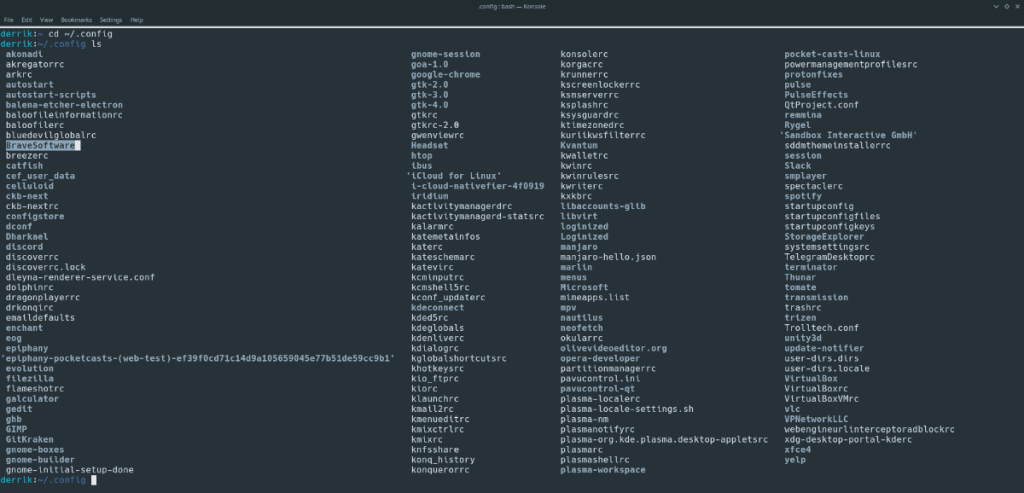
mv my-brave-browser-backup.tar.gz ~/Pour protéger vos données, il est crucial de crypter la sauvegarde. Voici comment procéder :
lsgpg -c my-brave-browser-backup.tar.gz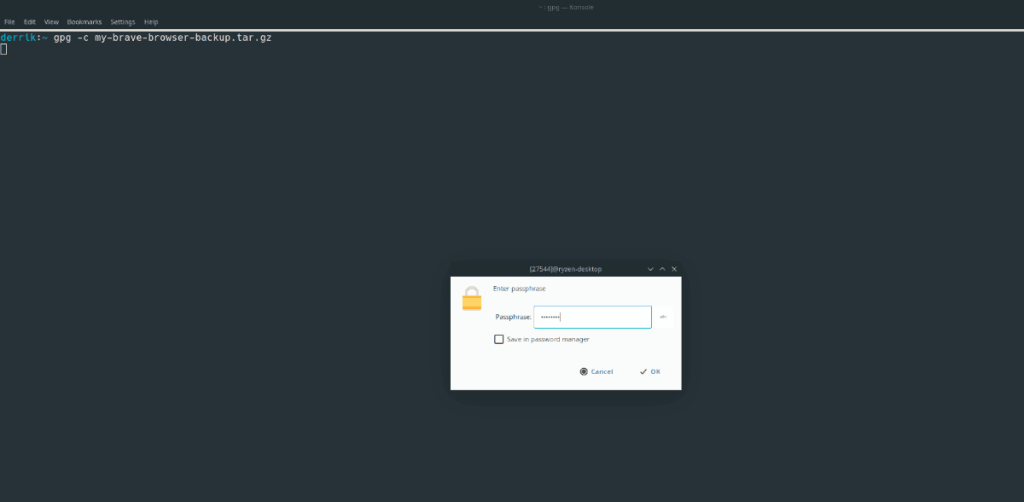
rm my-brave-browser-backup.tar.gzEn cas de réinstallation ou d'installation d'un nouveau système, voici comment restaurer votre équipe Brave :
gpg my-brave-browser-backup.tar.gz.gpgtar xvf my-brave-browser-backup.tar.gz -C ~/.configrm my-brave-browser-backup.tar.gz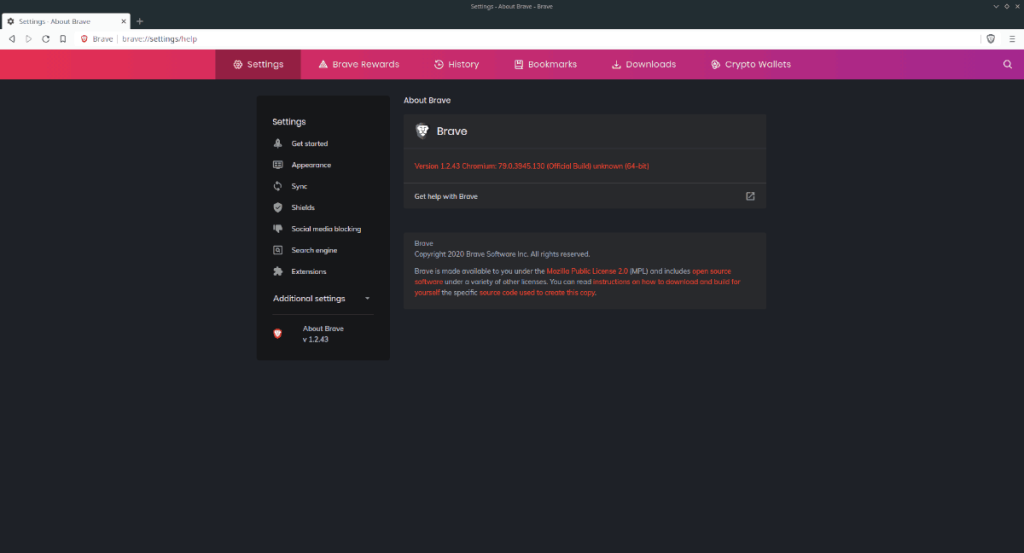
En suivant ces étapes simples, vous pouvez sauvegarder et sécuriser votre profil Brave efficacement. N’oubliez pas de conserver votre fichier crypté dans un endroit sûr, comme Dropbox ou Google Drive. Protéger vos données n’a jamais été aussi facile !
Contrôlez facilement les ordinateurs de votre réseau avec KontrolPack. Connectez et gérez facilement des ordinateurs fonctionnant sous différents systèmes d'exploitation.
Vous souhaitez automatiser certaines tâches répétitives ? Plutôt que de devoir cliquer plusieurs fois manuellement sur un bouton, ne serait-il pas préférable de recourir à une application ?
iDownloade est un outil multiplateforme permettant de télécharger du contenu sans DRM depuis le service iPlayer de la BBC. Il permet de télécharger des vidéos au format .mov.
Nous avons couvert les fonctionnalités d'Outlook 2010 en détail, mais comme il ne sera pas publié avant juin 2010, il est temps de se pencher sur Thunderbird 3.
De temps en temps, tout le monde a besoin d'une pause. Si vous cherchez un jeu intéressant, essayez Flight Gear. C'est un jeu gratuit, multiplateforme et open source.
MP3 Diags est l'outil idéal pour corriger les problèmes de votre collection musicale. Il peut baliser correctement vos fichiers MP3, ajouter des pochettes d'album manquantes et corriger les VBR.
Tout comme Google Wave, Google Voice a suscité un véritable buzz à travers le monde. Google ambitionne de révolutionner nos communications et, comme il devient
De nombreux outils permettent aux utilisateurs de Flickr de télécharger leurs photos en haute qualité, mais existe-t-il un moyen de télécharger les favoris Flickr ? Nous avons récemment découvert
Qu'est-ce que l'échantillonnage ? Selon Wikipédia, « C'est l'acte de prendre une partie, ou un échantillon, d'un enregistrement sonore et de le réutiliser comme instrument ou
Google Sites est un service de Google permettant d'héberger un site web sur ses serveurs. Cependant, il n'offre aucune option de sauvegarde intégrée.




![Téléchargez FlightGear Flight Simulator gratuitement [Amusez-vous] Téléchargez FlightGear Flight Simulator gratuitement [Amusez-vous]](https://tips.webtech360.com/resources8/r252/image-7634-0829093738400.jpg)





Lucie -
Est-ce que cela affecte les mots de passe sauvegardés? J'ai quelques doutes à ce sujet.
Amanda -
Merci, c'était vraiment pratique! Maintenant, je vais pouvoir naviguer sans crainte de perdre mes données
Antoine -
Je suis content de voir que d'autres utilisateurs de Brave recherchent aussi des solutions. On devrait se regrouper!
Émile -
J'ai utilisé ces étapes et tout fonctionne parfaitement. Je vais partager cet article avec mes amis
Louis -
J'aimerais savoir s'il y a un moyen automatique de sauvegarder le profil. Cela pourrait être encore mieux!
Julien -
Est-ce que quelqu'un sait s'il y a des contraintes avec certaines versions de Brave
Linh mèo -
Enfin une solution claire! J'adore le navigateur Brave et maintenant je peux sauvegarder mon profil sans soucis
Hương Đà Nẵng -
Est-ce que ça marche aussi sur la version mobile de Brave? Cela m'aiderait vraiment
Mèo con -
J'ai toujours eu des problèmes avec mes paramètres de navigateur. Merci pour les astuces
Duy Sinh 6789 -
Bonjour! Est-ce que quelqu'un pourrait expliquer comment restaurer le profil sauvegardé? Je ne comprends pas bien.
Clara -
J'ai enfin compris! Bravo pour la clarté de l'article, c'est super bien expliqué
Céline -
J'adore ce navigateur, et savoir comment sauvegarder mon profil, c'est génial! Merci
Phúc KT -
Bravo pour cet article! C'est une aide précieuse pour tous ceux qui utilisent Brave.
Chloé -
C'est fou comme c'est simple quand on sait comment faire! Merci encore!
Juliette -
Un grand merci pour ces instructions détaillées! Maintenant, je me sens beaucoup plus tranquille
Lola -
Une procédure simple et efficace! Je vais m'empresser de sauvegarder mon profil
Sébastien -
Peut-on sauvegarder d'autres données, comme les signets? Cela serait un ajout magnifique
Gaston -
C'est une fonctionnalité très utile. Je vais voir si je peux aussi récupérer ce profil sur un autre appareil
Hélène -
Ah enfin une solution simple à comprendre! Je vais suivre ces étapes dès maintenant!
Sophie -
C'est toujours bon d'apprendre quelque chose de nouveau. Je n'avais jamais pensé à sauvegarder mon profil
Alice -
Wow, je suis tellement contente d'avoir trouvé cette méthode! Je vais sauvegarder mon profil maintenant
Quang vn -
J'ai tellement galéré à trouver cette info. Merci pour le partage
Thiện IT -
Une très bonne idée de garder une sauvegarde, surtout quand on change d'ordinateur
Paul -
Pour ceux qui se demandent, oui, cela prend quelques minutes mais cela en vaut la peine
Maxime -
Quel soulagement! Je me suis toujours inquiété de perdre mes paramètres. Merci pour cet article!
Thùy Linh -
Merci pour cet article! Je cherchais comment sauvegarder mon profil Brave et c'est exactement ce qu'il me fallait
Phoebe -
Est-ce que cela fonctionne aussi pour les extensions? J'ai beaucoup d'extensions importantes!
Marie Dupont -
Très bon article! En effet, sauvegarder le profil du navigateur est essentiel pour ne rien perdre.
Ngọc Lan -
J'ai fait ce que vous avez conseillé et maintenant mon profil est sauvegardé! Super utile
Victor -
J'ai essayé et ça a fonctionné! Un petit moment de soulagement pour moi!
Inès -
Un grand merci pour ces conseils. Je vais enfin pouvoir naviguer tranquillo
Élodie -
Super article! Je vais le relire pour être sûr de ne rien oublier. Merci encore
Mimi -
Sauvegarder un profil, c'est un peu comme garder ses souvenirs. Je suis ravi de cette méthode